iPad 使用手冊
- 歡迎使用
-
-
- 相容於 iPadOS 26 的 iPad 機型
- iPad mini(第五代)
- iPad mini(第六代)
- iPad mini(A17 Pro)
- iPad(第八代)
- iPad(第九代)
- iPad(第十代)
- iPad(A16)
- iPad Air(第三代)
- iPad Air(第四代)
- iPad Air(第五代)
- iPad Air 11 吋(M2)
- iPad Air 13 吋(M2)
- iPad Air 11 吋(M3)
- iPad Air 13 吋(M3)
- iPad Pro 11 吋(第一代)
- iPad Pro 11 吋(第二代)
- iPad Pro 11 吋(第三代)
- iPad Pro 11 吋(第四代)
- iPad Pro 11 吋(M4)
- iPad Pro 11 吋(M5)
- iPad Pro 12.9 吋(第三代)
- iPad Pro 12.9 吋(第四代)
- iPad Pro 12.9 吋(第五代)
- iPad Pro 12.9 吋(第六代)
- iPad Pro 13 吋(M4)
- iPad Pro 13 吋(M5)
- 設定基本功能
- 訂製你專屬的 iPad
- 在 iPad 上簡化工作流程
- 使用 Apple Pencil 進行更多操作
- 為你的小孩自訂 iPad
-
- iPadOS 26 的新功能
-
-
- 開始使用 FaceTime
- 製作 FaceTime 連結
- 拍攝「原況照片」
- 使用 FaceTime 語音通話工具
- 使用「即時字幕」和「即時翻譯」
- 在通話期間使用其他 App
- 撥打群組 FaceTime 通話
- 使用「同播共享」一起觀賞、聆聽和暢玩
- 在 FaceTime 通話中共享你的螢幕
- 在 FaceTime 通話中要求或提供遠端控制權
- 在 FaceTime 通話中合作處理文件
- 使用視訊會議功能
- 將 FaceTime 通話接力到另一部 Apple 裝置
- 更改 FaceTime 視訊設定
- 更改 FaceTime 語音設定
- 更改你的外觀
- 結束通話或切換至「訊息」
- 篩選和過濾通話
- 封鎖 FaceTime 通話及回報垃圾來電
- 捷徑
- 提示
- 版權聲明與商標
在 iPad 上的「地圖」中使用大頭針標示位置
你可以中使用大頭針來標示地點,讓你稍後能更輕鬆地找到這些位置。
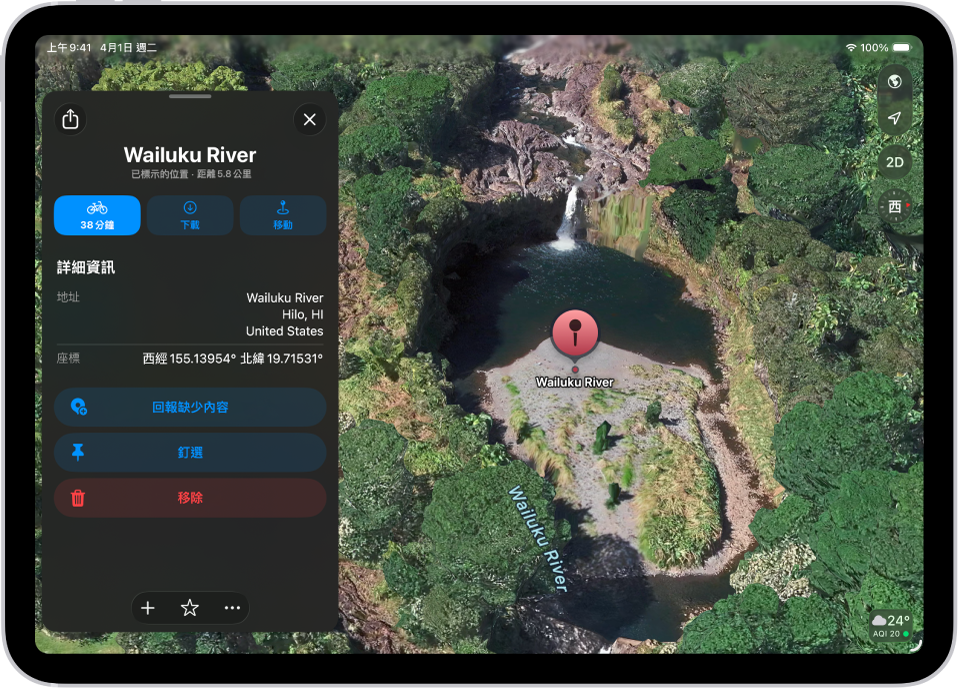
放置大頭針
分享大頭針
前往 iPad 上的「地圖」App
 。
。執行下列其中一項操作:
按住地圖,直到顯示大頭針標記,然後點一下
 (在卡片最上方)。
(在卡片最上方)。點一下「地點」,點一下「已釘選」,將大頭針向左滑動,然後點一下「分享」。
選擇分享方式。
取得大頭針的經緯度
前往 iPad 上的「地圖」App
 。
。點一下「地點」,點一下「已釘選」,然後點一下該大頭針。
向上滑動至「座標」(在「詳細資訊」下方)。
按住座標,然後點一下「拷貝」。
查看你儲存的大頭針
打開「地圖」App 時,大頭針會在「地點」中顯示為一列圖像。
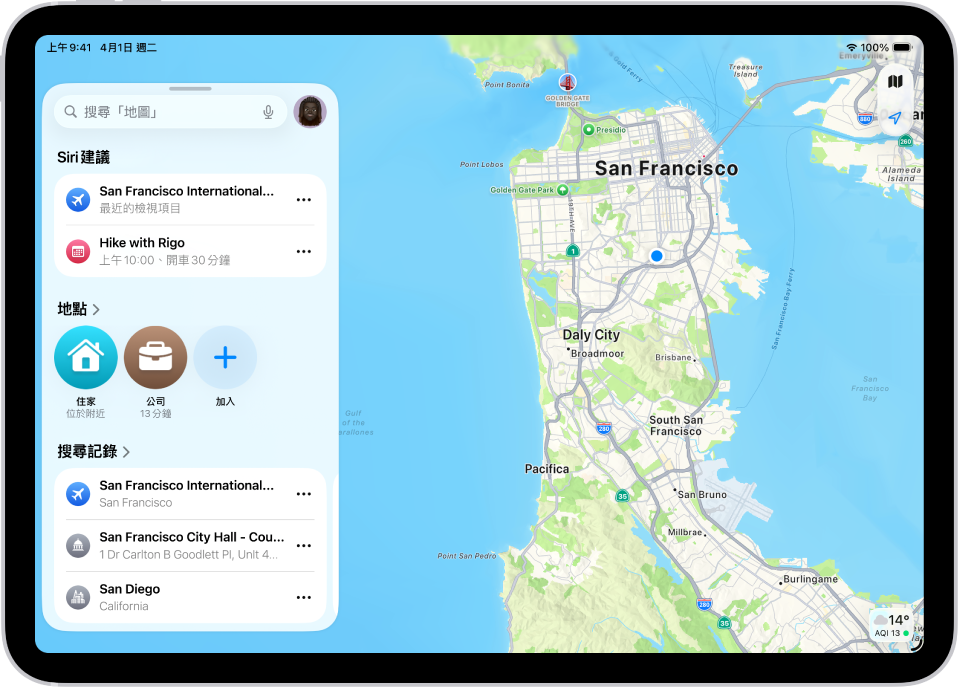
編輯大頭針
前往 iPad 上的「地圖」App
 。
。點一下「地點」,然後點一下「已釘選」。
點一下
 ,然後執行下列任一項操作:
,然後執行下列任一項操作:更改大頭針的名稱:點一下「標籤」欄位。
指定為「住家」、「公司」或「學校」地址:在「類型」下方選擇一個選項。
更改大頭針的位置:點一下「在地圖上精細調整位置」。
【注意】若你在系統提示你將同步「地圖」同步至「我的名片」後更改了「住家」、「公司」或「學校」地址,你也需要同時在「地圖」和「聯絡人」中更新地址。請參閱:將大頭針加入「地點」、完成或編輯「我的名片」。
移除大頭針
前往 iPad 上的「地圖」App
 。
。點一下「地點」,然後點一下「已釘選」。
在釘選的位置上向左滑動,然後點一下「刪除」。
你也可以點一下 ![]() ,然後點一下「取消釘選」。
,然後點一下「取消釘選」。
感謝您提供意見。